Editor X: Управление страницами сайта
7 мин. чтения
Editor X переходит на Wix Studio, нашу новую платформу для агентств и фрилансеров.Подробнее о Wix Studio
В Editor X вы можете использовать панель «Страницы» для управления страницами сайта. Добавьте новые страницы, измените настройки страниц и измените их порядок для лучшей организации. Вы также можете удалить страницы, которые вам больше не нужны.
Содержание:
Перемещение между страницами:
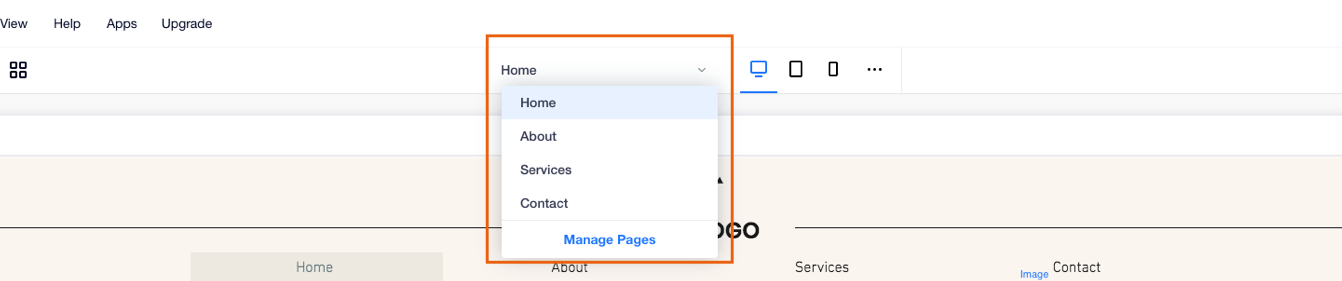
Используйте меню навигации по страницам в верхней части Editor X, чтобы легко перемещаться между страницами вашего сайта. При нажатии Управление страницами открывается панель «Страницы».
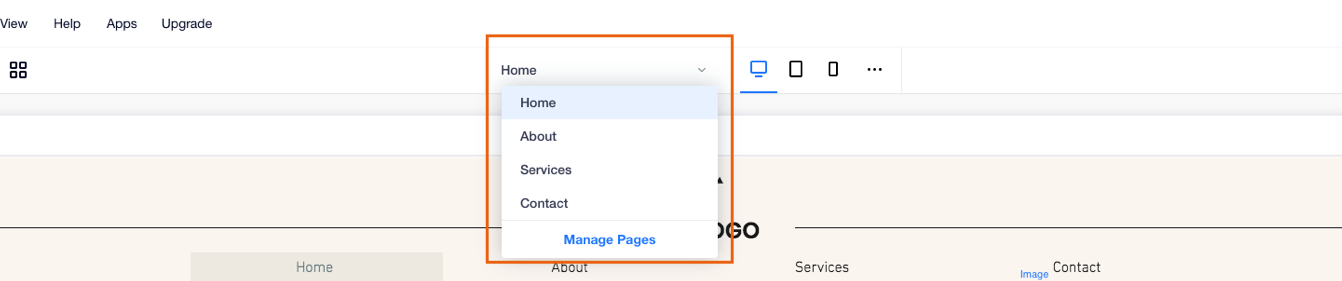
Добавление страницы
Добавьте больше страниц на сайт из панели Страницы в верхней части Editor X. Вы можете выбирать из разных типов страниц. Например, добавьте страницу пользователя, чтобы создать новую страницу с эксклюзивным контентом для ваших пользователей.
Совет:
Сайты Editor X имеют ограничение в 100 статических страниц. Динамические страницы - это удобное решение для этого ограничения, поскольку они позволяют вам добавлять неограниченное количество страниц на сайт.
Чтобы добавить страницу на сайт:
- Нажмите Страницы
 в верхней части Editor X.
в верхней части Editor X. - Нажмите +Добавить новую страницу внизу панели.
- Выберите тип страницы:
- Страница: стандартная пустая страница.
- Страница пользователя: стандартная пустая страница, которая видна только зарегистрированным пользователям сайта.
- Динамическая страница: страница, контент которой можно менять, сохраняя при этом тот же дизайн и макет. Любой элемент, подключенный к Коллекции контента меняется в зависимости от того, какой элемент просматривается.
- Введите имя страницы и нажмите Enter на клавиатуре.
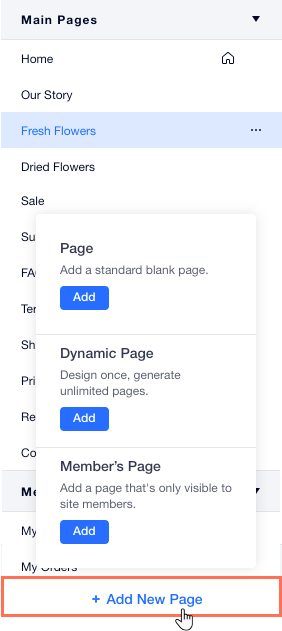
Примечание:
- Новые страницы автоматически отображаются в главном меню вашего сайта.
- Некоторые приложения (например, Wix Stores, Wix Bookings и т. д.) автоматически добавят страницы на сайт. Страницы разделены на категории в панели «Страницы», чтобы вы могли легко их найти.
Изменение порядка страниц в панели «Страницы»
С помощью перетаскивания вы можете изменить порядок страниц на панели «Страницы». Организуйте их так, чтобы вам было удобнее работать с ними.
Совет:
Реорганизация панели «Страницы» не влияет на порядок страниц в меню сайта.
Чтобы изменить порядок страниц:
- Нажмите Страницы
 в верхней части Editor X.
в верхней части Editor X. - Наведите курсор на соответствующую страницу.
- Удерживайте значок изменения порядка
 рядом со страницей и перетащите ее на нужное место.
рядом со страницей и перетащите ее на нужное место.
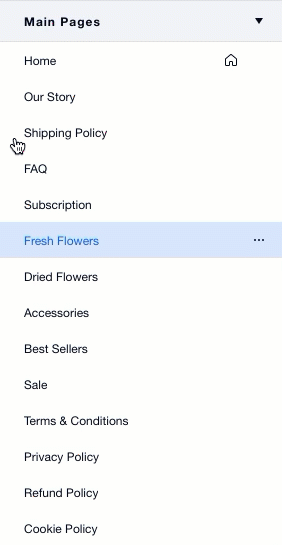
Удаление страницы
Удалите страницу с сайта в любое время.
Совет:
Вы также можете временно скрыть страницу, если не хотите ее публиковать. См. раздел Скрытие страницы ниже.
Чтобы удалить страницу:
- Нажмите Страницы
 в верхней части Editor X.
в верхней части Editor X. - Наведите курсор на нужную страницу и нажмите значок Дополнительные действия
 .
. - Нажмите Удалить.
- Нажмите Удалить страницу для подтверждения.
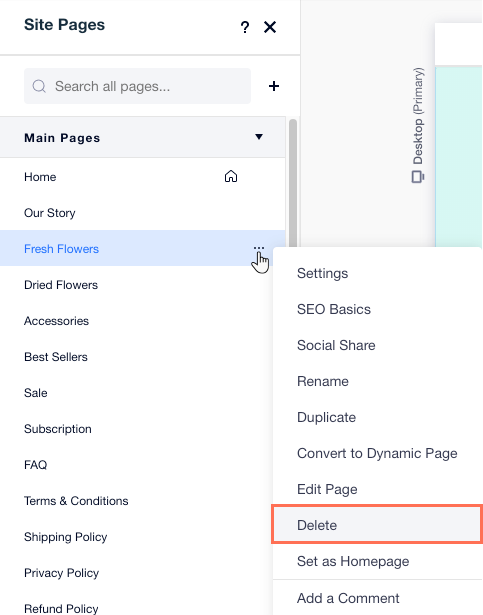
Скрытие страницы
Если вы хотите временно скрыть страницу или все еще работаете над страницей и пока что не хотите публиковать ее, вы можете скрыть ее из меню и / или результатов поиска. Посетители сайта не смогут получить доступ к скрытым страницам, если вы не укажете на них ссылку.
Нажмите ниже, чтобы узнать, как:
Скрыть страницу из меню
Запретить индексирование страницы поисковыми системами
Изменение настроек страницы
Настройте каждую страницу вашего сайта, включая имя страницы, доступы, настройки SEO и социальных сетей.
Чтобы изменить настройки страницы:
- Нажмите Страницы
 в верхней части Editor X.
в верхней части Editor X. - Наведите курсор на нужную страницу и нажмите значок Дополнительные действия
 .
. - Нажмите Настроить.
- Настройте страницу, нажимая на вкладки в верхней части страницы:
- Информация о странице: измените имя страницы, установите ее в качестве главной или настройте ее кеширование.
- Разрешения: решите, кто может получить доступ к этой странице - все посетители, только с паролем, только пользователи сайта.
- Основы SEO: настройте, как ваша страница будет отображаться в поисковых системах, таких как Google.
- Поделиться в соцсетях: просмотрите и настройте вид своей страницы, когда люди делятся ей в соцсетях.
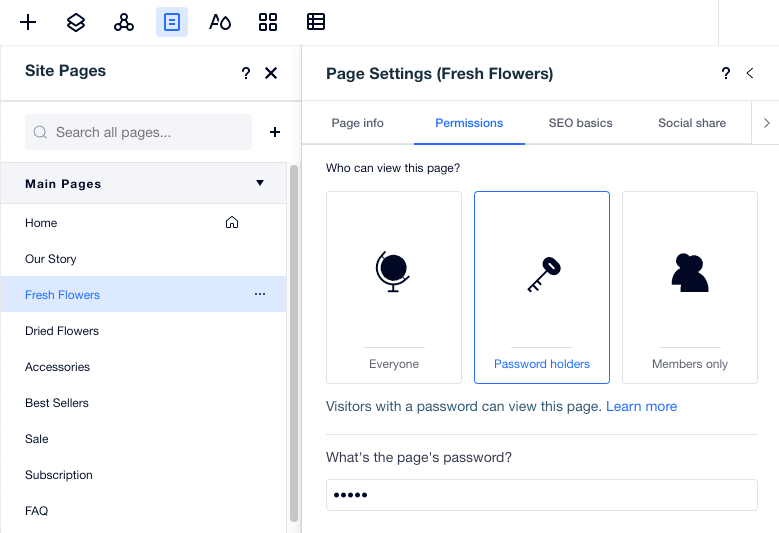
Настройка параметров SEO страницы
Wix автоматически добавляет параметры SEO по умолчанию для тега заголовка, метаописания и последнего фрагмент URL вашей страницы. Вы можете настроить эти параметры во вкладке Базовая SEO, чтобы поисковые системы и соцсети отображали релевантную информацию о ваших страницах.
Чтобы настроить параметры SEO страницы:
- Нажмите Страницы
 в верхней части Editor X.
в верхней части Editor X. - Наведите курсор на нужную страницу и нажмите значок Дополнительные действия
 .
. - Нажмите Базовая SEO.
- Настройте следующие параметры SEO:
- Последний фрагмент URL страницы: этот текст является последней частью URL-адреса вашей страницы. Его следует менять, только если это необходимо для отражения контента страницы. Мы рекомендуем сделать его кратким и легко читаемым.
- Направляйте со старого URL на новый после публикации сайта: когда вы меняете URL-адрес страницы, вы можете разрешить Wix автоматически перенаправлять посетителей на новый URL-адрес. Также вы можете деактивировать этот переключатель и настроить переадресацию вручную.

- Тег заголовка страницы (заголовок в результатах поиска): добавьте тег заголовка, который кратко расскажет о содержимом страницы. Составьте заголовок так, как он должен отображаться в результатах поиска.
- Метаописание страницы (описание в результатах поиска): добавьте краткое метаописание контента на странице. Это описание помогает пользователям решить, насколько эта страница соответствует их запросу.
- Нажмите переключатель Разрешить индексирование страницы, чтобы разрешить или запретить поисковым системам сканировать и индексировать данную страницу:
- Включено: поисковые системы будут индексировать вашу страницу. Люди смогут найти страницу при поиске по ключевым словам и фразам в поисковых системах.
- Отключено: поисковые системы не будут индексировать вашу страницу. Люди не смогут найти страницу при поиске по ключевым словам и фразам в поисковых системах.
Была ли статья полезна?
|